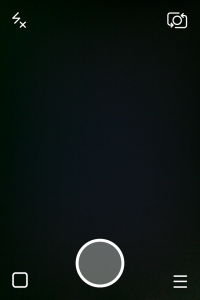Nechte si poslat e-mail přímo na váš telefon , místo toho, abyste čekali, až skočíte na počítač a uvidíte, co se děje, je velmi pohodlné. Pokud nejste obeznámeni s a Windows phone rozhraní, může to chvíli trvat, než si zvykne.
Tento podrobný průvodce vám pomůže s nastavením e-mailu v telefonu se systémem Windows. Podle toho Windows Phone verze, kterou máte, se pokyny pro nastavení vašeho e-mailu budou lišit.
Windows 10 žádná platná adresa IP
Jak nastavit e-mail v systému Windows 8.1 nebo dřívější nastavení e-mailu
- Otevřete seznam aplikací na svém zařízení (telefonu nebo tabletu) a klikněte na Nastavení.
- Jakmile je nastavení otevřené, klepnete na E-mailem. Poté klepnete na Účty.
- Z Účty , poté kliknete na Přidejte účet.

4. Dále si vyberete typ svého účtu. V závislosti na poskytovateli e-mailu si vyberete správného poskytovatele.Pokud máte účet Outlook.com: potom klepnete na Outlook.com nebo Výhled (Pokud náhodou používáte Windows 7 / 7.5, kliknete na Windows Live.Pokud máte účet O365: klepnete na Výměna (Pokud náhodou používáte Windows 7 / 7.5, klepnete na Outlook.Pokud máte Účet Gmail , klikněte na Google. Pokud máte účet Yahoo Mail, kliknete na Yahoo atd.

jak vytvořím bootovací USB pro Windows 10
5. Jakmile vyberete typ účtu, zadáte svou úplnou e-mailovou adresu. Poté budete vyzváni k zadání hesla, které je přidruženo k vaší e-mailové adrese. Poté klikněte přihlásit se .
Pokud máte potíže s připojením k poskytovateli e-mailu, je možné, že budete muset nastavit e-mail pomocí IMAP nebo POP .
6. Poté, co kliknete napřihlásit se, můžete být vyzváni k ověření vaší identity, než budete pokračovat, pokuddvoustupňové ověřeníje zapnutý. Chcete-li ověřit svou totožnost, jednoduše postupujte podle pokynů, které jste dostali, a zadejte poskytnutý kód.
7. Jakmile to bude hotové, nastavíte svůj e-mail na telefonu Windows. Po dokončení procesu může synchronizace všech e-mailů a nastavení kalendáře trvat několik minut.
Nastavení e-mailu ve Windows 10
Při nastavování e-mailu na a Windows 10 může dojít k mírným odchylkám od uvedených pokynů. Variace závisí na tom, kde žijete a jakou značku a model telefonu se systémem Windows máte Pokud tlačítko, které je podle pokynů k klepnutí, není okamžitě patrné, možná budete muset trochu přejet dolů po telefonu, abyste se dostali tam, kam potřebujete .
- Chcete-li začít s telefonem se systémem Windows 10, klepnutím na tři tečky ve spodní části domovské obrazovky otevřete Nastavení. Odtud budete chtít klepnout na Spravovat účty poté klikněte na Účty .
- Dále chcete kliknout na typ účtu, který chcete přidat. Systém Windows vám úspěšně umožňuje přidat stávající e-mailové účty, například Outlook, Google, Yahoo ! nebo jakékoli jiné. Je více než pravděpodobné, že se budete muset nejprve přihlásit pomocí dvoustupňového ověřovacího kódu, pokud byla vybrána tato zvláštní funkce zabezpečení. Po zadání kódu klepněte na Dovolit za účelem poskytnutí přístupu systému Windows k vašemu e-mailovému účtu a dokončení procesu ověření.
- Pokud se vám z nějakého důvodu při pokusu o nastavení účtu Google zobrazí chybová zpráva, budete ji mít 3 šance zkontrolovat svou e-mailovou adresu, než se dostanete do nastavení Pokročilých nastavení. ( Tato chybová zpráva je způsobena nesprávným nastavením nastavení POP nebo IMAP ).
- Pokud neobdržíte chybové hlášení přejděte k tomuto kroku. Jakmile zadáte všechny požadované informace, které jsou požadovány pro typ poskytovatele e-mailu, který používáte, budete chtít klepnout na Přihlásit se za účelem vyplnění vaší e-mailové adresy a hesla.
- Poté, co vyplníte svou úplnou e-mailovou adresu a heslo spojené s tímto e-mailovým účtem, klepnete na Hotovo dokončete proces instalace. Telefon se začne synchronizovat s e-mailovým účtem. Může to trvat několik minut, ale jakmile se synchronizuje, začnete dostávat všechny e-maily přímo do telefonu.
Poznámky
Při pokusu o přihlášení k Office z vašeho účtu Microsoft je možné, že můžete obdržet zprávu, která vás požádá rodičovské povolení nebo ověřte svůj věk, abyste mohli pokračovat . Je to způsobeno pokyny pro souhlas rodičů, které je třeba vypnout.
Hlavní panel YouTube se neskrývá
Pokud jste povinni použít pokročilé nastavení , nezapomeňte, že budete muset kontaktovat svého poskytovatele služeb nebo správce sítě, abyste mohli zadat správný e-mailový server.
Nastavení oznámení v telefonu vás bude informovat o všech e-mailech, které dostáváte
Pokud hledáte softwarovou společnost, které můžete důvěřovat pro její integritu a čestné obchodní praktiky, nehledejte nic jiného než . Jsme certifikovaným partnerem společnosti Microsoft a společností BBB Accredited Business, která se stará o to, aby našim zákazníkům přinesla spolehlivé a uspokojivé zkušenosti se softwarovými produkty, které potřebují. Budeme s vámi před, během a po všech prodejích.
To je naše 360stupňová záruka softwaru. Tak na co čekáš? Zavolejte nám ještě dnes na +187 315 1713 nebo pošlete e-mail na adresu sales@softwarekeep.com. Také nás můžete kontaktovat prostřednictvím živého chatu.